-
![]() Windows向けデータ復旧
Windows向けデータ復旧
- Data Recovery Wizard Free購入ダウンロード
- Data Recovery Wizard Pro 購入ダウンロード
- Data Recovery Wizard WinPE購入ダウンロード
- Partition Recovery購入ダウンロード
- Email Recovery Wizard購入ダウンロード
- おまかせデータ復旧サービス
概要:
このガイドは、AACファイルをWAVに変換する方法を3つみなさんに紹介します。AACファイルを変換する目的は何だとしても、これらの方法は完全に役に立ちます。
なぜかAACをWAVに変換する必要がありますか?
簡単に言うと、AACファイルをWAVに変換する主な理由は次のようになります:
上記は、AACファイルをWAVに変換する主な理由になります。これらの原因以外、AACファイルをWAVファイルに変換したい場合でも、次で紹介する対策を参照して、変換プロセスを実行できます。
AACをWAVに変換する最も簡単な方法は、オンラインの変換ツールを使用することです。オンラインツールは使いやすいし、コストも低いし、たくさんのデバイスで利用することができます。また、オンラインツールを利用するには、サードパーティのプログラムをインストールする必要もなく、ページだけで形式の変換を行うことができます。
ただし、AACファイルをより頻繁に変換したり、バッチ変換したりしたい場合、不安定なインターネット状況及び未知のバグによって変換プロセスが中断される可能性が非常に高いため、オンラインツールの使用はお勧めしません。
本文では、最初にオンラインの形式変換ツールであるZamarを紹介します。
ステップ1.Zamarの公式サイトにアクセスします。
ステップ2.「Add Files」ボタンをクリックして、変換するAACファイルをアップロードします。
ステップ3.Convert toのところでWAVを選択します。
ステップ4.変換プロセスを開始するには、「Convert Now」をクリックして変換を開始します。
ステップ5.変換が完了するのを待って、変換されたファイルをコンピューターにダウンロードします。
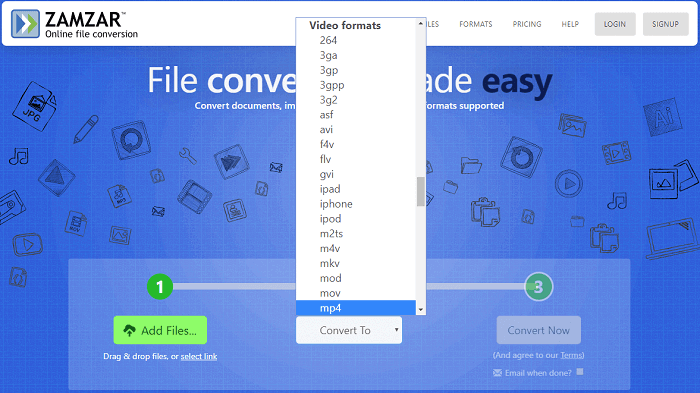
一部のオンライン変換ツールでは実現できない高度な機能を備えた信頼性の高い簡単なプログラムを探しているなら、このオーディオ変換ソフトのEaseUS MakeMyAudioが間違いなく適切なプログラムです。これを使用すると、1つまたは複数のオーディオファイルをまとめて変換できます。また、このソフトは、AAC、AIFF、FLAC、MP3、OGG、WAVなどのオーディオフォーマットをサポートしています。
また、このソフトにオーディオ編集機能もあるので、ファイルのフォーマットを変換する前に、AACファイルを切り取りしたり、速度を調整したり、エフェクトを追加したり、ID3タグを編集したりすることができます。ファイルのフォーマットを変換したら、変換されたファイルをコンピュータで確認して、iTunesに転送することもできます。
EaseUS MakeMyAudioを使用してAACをWAVに変換する手順:
ステップ1.EaseUS MakeMyAudioを開き、最初の画面で「変換」を選択します。
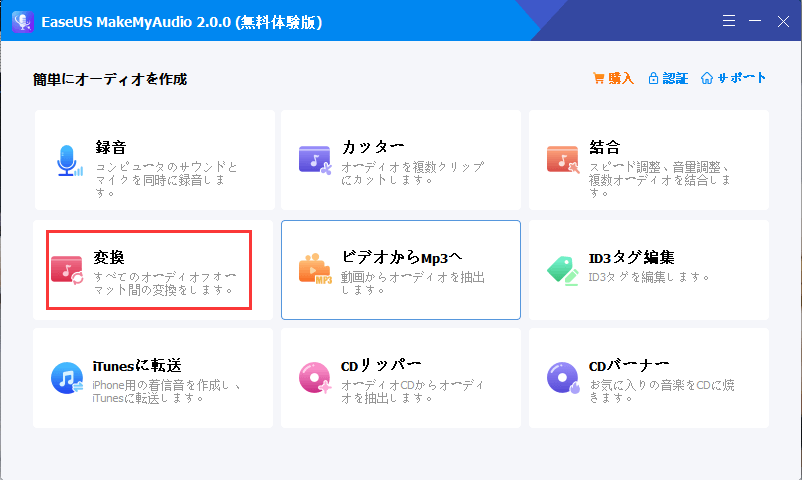
ステップ2.左上にある「ファイルを追加」をクリックして、変換したいファイルを選択します。

ステップ3.ファイルを導入すると、出力形式を選択して、「開始」ボタンをクリックして、変換プロセスを開始します。
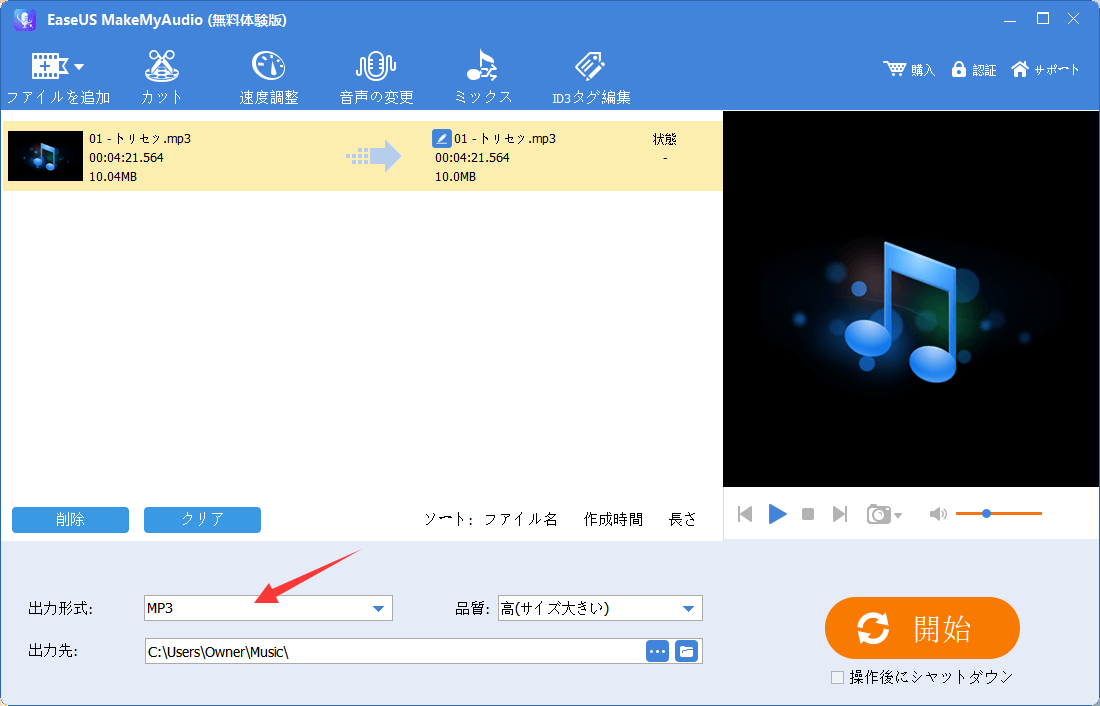
一部の場合、WAVをAAC形式に戻す必要がある場合、ここでそれを行うためのソリューションを用意しています。WAVをAACに変換するには、iTunesが必要なので、コンピュータにiTunesがインストールされていることを確認してください。そして、次の手順に従ってWAVをAACに変換できます。
ステップ1.コンピュータでiTunesを開きます。
ステップ2.[編集]→[環境設定]の順にクリックします。
ステップ3.[一般]セクションで、[読み込み設定]をクリックします。
ステップ4.[インポート方法]の横にある[AACエンコーダー]を選択します。
ステップ5.[ファイル]>[ライブラリにファイルを追加]をクリックし、変換するWAVファイルを追加します。
ステップ6.インポートするWAVファイルを選択し、[ファイル]>[変換]>[AACバージョンを作成]をクリックします。
ステップ7.次に、iTunesはWAVファイルをAAC形式に変換します。
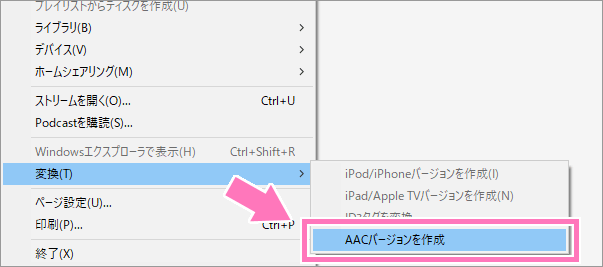
AACをWAVに変換するだけでなく、上記の方法で変換後のオーディオをAAC形式に戻すこともできます。音質を求める場合、または、高い互換性を求める場合、必要なオーディオフォーマットが違うので、これらの方法のいずれかを使用して、AACをWAVファイル形式に変換したり、またはその逆に変換したりすることができます。